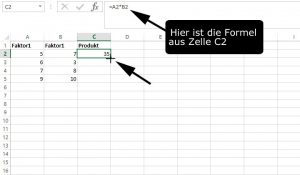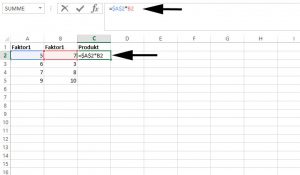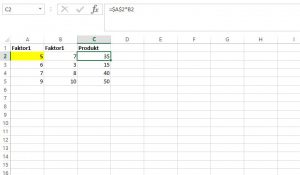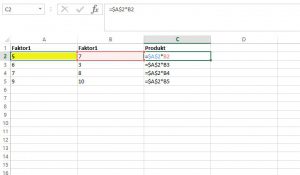Excel Zellbezug: Vom einfachen Relativen bis zum absoluten Zellbezug
In Excel ist ein Zellbezug möglich.
Dadurch kannst du die einzelnen Werte, wie Zahlen oder Texte, aus den verschiedenen Zellen heraus ansprechen und verwenden.
Inhalt
Welche Vorteile hat der Zellbezug
Hier ein Beispiel dazu.
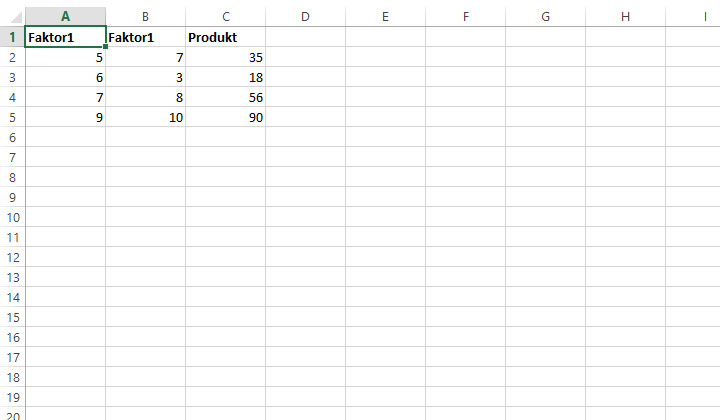
Eine einfache Multiplikation.
Die Werte aus den Spalten A und B werden multipliziert.
Das Ergebnis steht dann in Spalte C.
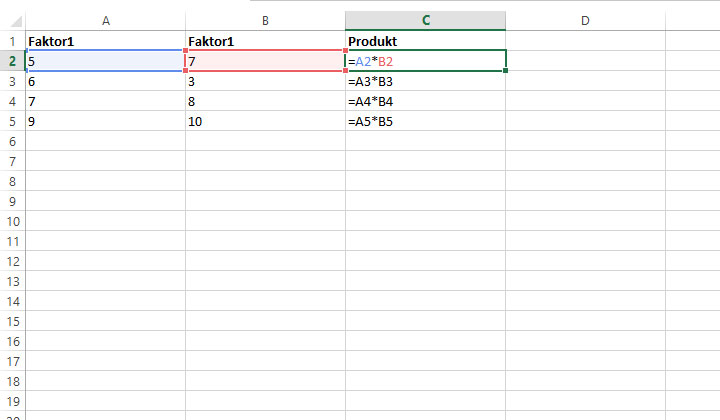
Und jetzt zu den Formeln aus dem Beispiel.
Die Ergebniszellen aus Spalte C stellen einen Zellbezug zu den Zellen A und B her.
Dort entnehmen sie die Werte und multiplizieren diese miteinander.
Und zwar Zeile für Zeile
Was ist der Vorteil vom Zellbezug?
Du kannst die Formel (=A2*B2) einmal eingeben und dann auf alle anderen Zellen kopieren.
Excel stellt automatisch den Bezug zu jeder Zelle her.
Wie bei unserem Beispiel:
- Das Ergebnis aus Zelle C2 ist die Multiplikation aus Zelle A2 und B2
- Den Wert aus der Zelle C3 hat Excel ermittelt, indem er die Werte aus Zelle A3 und B3 multipliziert hat
- Und schließlich ist das Ergebnis aus der Zelle C4 wieder die Multiplikation aus den Zellen A4 und B4
Unterschied zwischen absoluten und relativen Zellbezug in Excel
Es gibt noch, ein paar Feinheiten zu beachten.
So kannst du die Formel, wie eben gezeigt, kopieren.
Dabei wandert der Zellbezug, beim Kopieren der Formel, stets Zeile-für-Zeile nach unten.
Man nennt dies den relativen Zellbezug in Excel.
Relativ, weil sich der Zellbezug je nach Ergebniszelle stets ändert und anpasst.
Neben dem relativen Zellbezug kannst du auch einen absoluten Zellbezug in Excel nutzen.
Dann wird der Wert einer bestimmten Zelle fixiert.
Dies könnte man zum Beispiel nutzen, um alle Werte in der Spalte C mit einem bestimmten festen Wert zu berechnen.
Beispiel zum absoluten Zellbezug in Excel
Der Wert aus Zelle A2 soll jetzt mit allen anderen Werten verrechnet werden.
Somit soll A2 jetzt fixiert werden.
Das bedeutet, dass beim Kopieren nach unten – alle Werte aus Spalte B mit dem ersten Wert aus Spalte A multipliziert werden sollen.
Und so geht’s.
Gehe in die Formel der Zelle C2.
Dazu musst du lediglich die Zelle C2 anklicken.
Oben siehst du die Formel (siehe Bild).
Diese kannst du anpassen.
Schreibe ein Dollarzeichen (Shift+4) vor das A, um die Spalte zu fixieren.
Und schreibe ein weiteres Dollarzeichen vor die 2, um die Zeile zu fixieren.
Wenn du jetzt wieder die Formel nach unten kopierst, wird jeder Wert aus der Spalte B mit dem fixierten Wert aus Zelle A2 verrechnet.
Das Ergebnis siehst du in Spalte C in der entsprechenden Zeile.
Zusammenfassung:
- Mit Zellbezügen in Excel zu arbeiten, macht die Formel besser und variabler.
- Dabei gilt es, zwei Zellbezüge zu unterscheiden – den absoluten und den relativen Bezug
- Beim relativen Bezug wandert die Excel Formel, beim Kopieren, von Zeile zu Zeile weiter.
- Durch den Einsatz von absoluten Zellbezügen zwingst du Excel, mit einem bestimmten festen Wert zu rechnen
Über den Autor